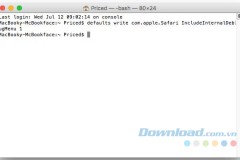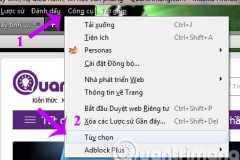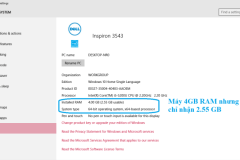Hôm nay, TCN sẽ hướng dẫn cho các bạn tắt âm thanh autoplay trên Chrome, Internet Explorer (IE), Firefox.
Google Chrome/Cốc Cốc
Google Chrome sẽ hỗ trợ các bạn kiểm soát âm tranh trên tất cả các tab trong trình duyệt. Bạn có thể sử dụng plugin MuteTab để tắt âm thanh của một tab, hoặc tất cả các tab. Hiện nay các trang web đã sử dụng HTML5 thay vì Flash cho video và âm thanh. Nên nếu bạn muốn tắt âm thanh tự động phát thì hãy sử dụng Disable HTML5 Autoplay.
Link tải: MuteTab | Disable HTML5 Autoplay
Firefox
Trình duyệt Firefox cung cấp cho người dùng một cách loại bỏ âm thanh autoplay khá đơn giản:
Bước 1: Gõ аbout:config vào thanh URL, sau đó click I accept the risk!
Bước 2: Gõ autoplay vào hộp tìm kiếm, sau đó chuyển đổi thành false
Trình duyệt web IE
Bạn có thể khắc phục bằng phương pháp sau:
Bước 1: Mở trình duyệt IE trong Windows 10, sẽ có giao diện như sau:
Bước 2: Chuột phải vào hình bánh răng, chuột phải chọn Internet options
Bước 3: Ở tab Security, click vào Restricted sites, tiếp tục click Sites để thêm trang web bị hạn chế. Những trang web được thêm vào, khi truy cập bạn sẽ không còn thấy bất kỳ nội dung nào autoplay nữa. Bạn cũng sẽ bị thiếu một số nội dung khác, nhưng đối với hầu hết các trang web, những hình ảnh chính và văn bản sẽ vẫn hiển thị.
Hy vọng các nhà phát triển web sẽ tiếp tục cải tiến, ra mắt nhiều công cụ hỗ trợ giúp người dùng dể dàng tắt chế độ autoplay âm thanh và nội dung video. Các nhà quảng cáo có vẻ thích nó, nhưng chúng tôi ghét nó.
Ngô Viết Hùng / Via Zdnet.com